|
<< Click to Display Table of Contents >> Flexible Suche (FM) |
  
|
|
<< Click to Display Table of Contents >> Flexible Suche (FM) |
  
|
Die flexible Suche bezieht sich ausschließlich auf Flurstücke mit im Zusammenhang mit der Innenpotentialentwicklung erfassten Daten. Zu ihr gelangen Sie durch Klicken auf ![]() und Auswahl von Flexible Suche (s. Abb. 782).
und Auswahl von Flexible Suche (s. Abb. 782).
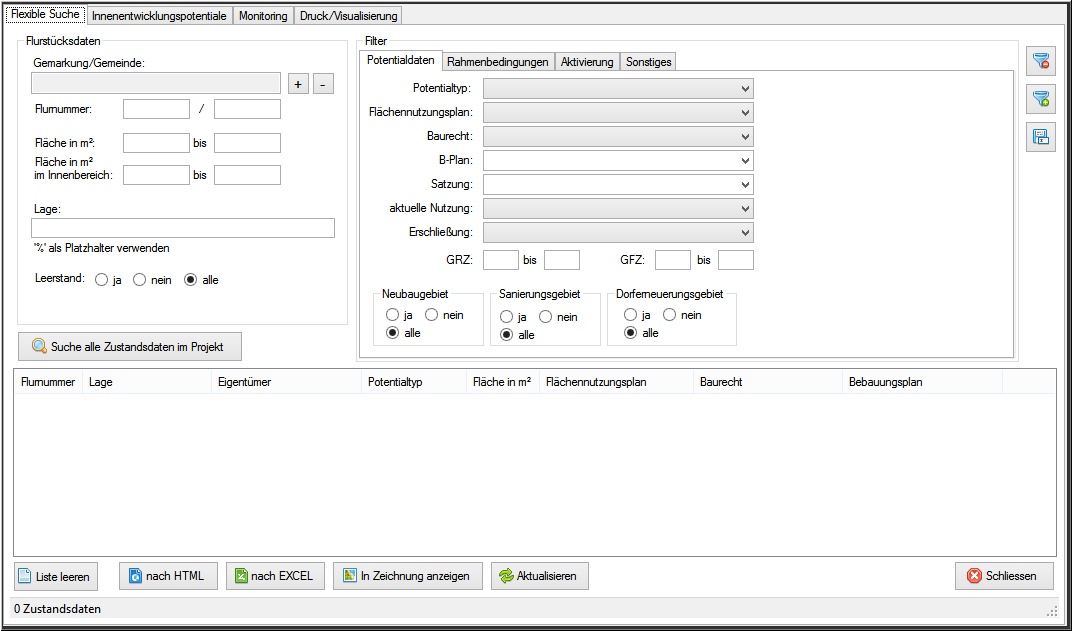
Abb. 782 Dialog Flexible Suche
Die Filterparameter, nach denen gesucht werden kann, sind in folgende Gruppen eingeteilt:
Bitte beachten Sie die Hinweise unter Allgemeine Filterfunktionen.
|
- |
Befindet sich vor der Registerbezeichnung unter Filter ein "*", so ist ein darin enthaltener Filterparameter vom Standard abweichend gesetzt. |
1. Suche anhand der Flurstückdaten
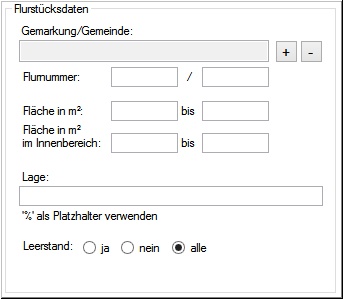
Abb. 783 Suche anhand von Flurstückdaten
Die Suche nach Flurstücken unter Berücksichtigung folgender Parameter.
Parameter |
|
|
Bedeutung |
|---|---|---|---|
Gemarkung/Gemeinde |
- |
Auswahl von Gemarkung/Gemeinde, auf die sich die Suche nach Potentialdaten von Flurstücken beschränken soll, aus dem durch Klicken auf |
|
Flurnummer |
- |
Zähler/Nenner der gesuchten Flurnummer; |
|
Fläche in m² |
- |
Grundstücksfläche in m² |
|
Fläche in m² im Innenbereich |
- |
Die dem Innenbereich zuzuordnende Teilfläche der Grundstücksfläche in m². Liegt keine Angabe vor, befindet sich das gesamte Flurstück im Innenbereich. |
|
Lage |
- |
Den ALB-Daten entnommene Information zu Straße und Hausnummer. Bei der Suche kann "%" als Platzhalter verwendet werden. |
|
Leerstand |
- |
ja nein alle |
- Leerstand aktiviert - Leerstand nicht aktiviert - "ja"+"nein" |
Tab. 131
Starten Sie die Suche durch Klicken auf «Suchen». Daraufhin wird die Datenbank nach Übereinstimmungen durchsucht und das Ergebnis in der Liste ausgegeben.*
2. Suche anhand von Potentialdaten
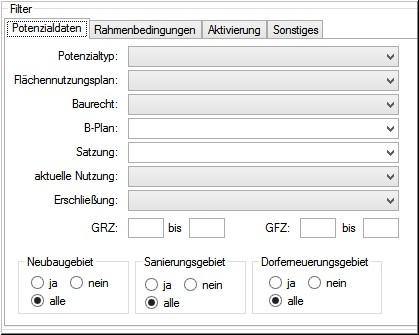
Abb. 784 Suche anhand von Potentialdaten
Die Suche nach Flurstücken unter Berücksichtigung folgender Parameter.
Parameter |
|
|
Bedeutung |
|---|---|---|---|
Potentialtyp |
- |
Auswahl eines der Innenentwicklungspotentialtypen |
|
Flächennutzungsplan |
- |
Auswahl einer Flächenart gem. FNP |
|
Baurecht |
- |
Auswahl der geltenden Baurechtsform |
|
B-Plan |
- |
Auswahl eines der im Projekt erfassten B-Pläne oder Eingabe der genauen Bezeichnung eines B-Planes, der importiert wurde. |
|
Satzung |
- |
Auswahl einer der im Projekt unter Verwaltung erfassten Satzungen oder Eingabe der genauen Bezeichnung einer Satzung, die importiert wurde. |
|
aktuelle Nutzung |
- |
Auswahl der Art der aktuellen Nutzung |
|
Erschließung |
- |
Auswahl der Art der Erschließung |
|
GRZ |
- |
Eingabe der Grundflächenzahl |
|
GFZ |
- |
Eingabe der Geschossflächenzahl
|
|
Neubaugebiet |
- |
ja nein alle |
- Neubaugebiet aktiviert - Neubaugebiet nicht aktiviert - "ja"+"nein" |
Sanierungsgebiet |
- |
ja nein alle |
- Sanierungsgebiet aktiviert - Sanierungsgebiet nicht aktiviert - "ja"+"nein" |
Dorferneuerungsgebiet |
- |
ja nein alle |
- Dorferneuerungsgebiet aktiviert - Dorferneuerungsgebiet nicht aktiviert - "ja"+"nein" |
Tab. 132
Starten Sie die Suche durch Klicken auf «Suchen». Daraufhin wird die Datenbank nach Übereinstimmungen durchsucht und das Ergebnis in der Liste ausgegeben.*
3. Suche anhand von Rahmenbedingungen
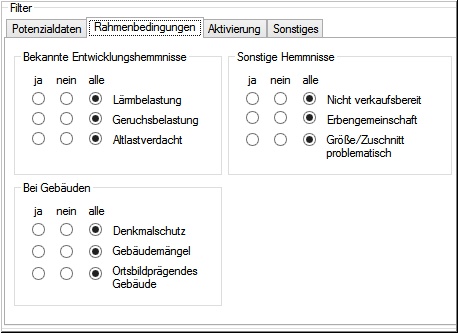
Abb. 785 Suche anhand von Rahmenbedingungen
Die Suche nach Flurstücken unter Berücksichtigung folgender Parameter.
Parameter |
|
|
Bedeutung |
|---|---|---|---|
Bekannte Entwicklungshemmnisse |
|||
Lärmbelastung |
- |
ja nein alle |
- Lärmbelastung aktiviert - Lärmbelastung nicht aktiviert - "ja"+"nein" |
Geruchsbelastung |
- |
ja nein alle |
- Geruchsbelastung aktiviert - Geruchsbelastung nicht aktiviert - "ja"+"nein" |
Altlastverdacht |
- |
ja nein alle |
- Altlastverdacht aktiviert - Altlastverdacht nicht aktiviert - "ja"+"nein" |
Sonstige Hemmnisse |
|||
Nicht verkaufsbereit |
- |
ja nein alle |
- keine Verkaufsbereitschaft aktiviert - keine Verkaufsbereitschaft nicht aktiviert - "ja"+"nein" |
Erbengemeinschaft |
- |
ja nein alle |
- Erbengemeinschaft aktiviert - Erbengemeinschaft nicht aktiviert - "ja"+"nein" |
Größe/Zuschnitt problematisch |
- |
ja nein alle |
- Größe/Zuschnitt problematisch aktiviert - Größe/Zuschnitt problematisch nicht aktiviert - "ja"+"nein" |
Bei Gebäuden |
|||
Denkmalschutz |
- |
ja nein alle |
- Denkmalschutz aktiviert - Denkmalschutz nicht aktiviert - "ja"+"nein" |
Gebäudemängel |
- |
ja nein alle |
- gravierende Gebäudemängel aktiviert - gravierende Gebäudemängel nicht aktiviert - "ja"+"nein" |
Ortsbildprägendes Gebäude |
- |
ja nein alle |
- ortsbildprägendes Gebäude aktiviert - ortsbildprägendes Gebäude nicht aktiviert - "ja"+"nein" |
Tab. 133
Starten Sie die Suche durch Klicken auf «Suchen». Daraufhin wird die Datenbank nach Übereinstimmungen durchsucht und das Ergebnis in der Liste ausgegeben.*
4. Suche anhand der Aktivierung
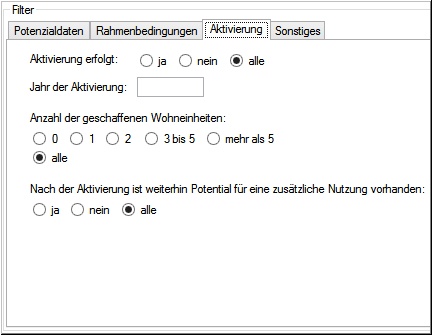
Abb. 786 Suche anhand der Aktivierung
Die Suche nach Flurstücken unter Berücksichtigung folgender Parameter.
Parameter |
|
|
Bedeutung |
|---|---|---|---|
Aktivierung erfolgt |
- |
ja nein alle |
- Aktivierung aktiviert - Aktivierung nicht aktiviert - "ja"+"nein" |
Jahr der Aktivierung |
- |
nur aktiviert, wenn "Aktivierung erfolgt" = "ja" Eingabe des Aktivierungsjahres/-zeitraumes
|
|
Anzahl der geschaffenen Wohnungseinheiten (WE) |
- |
0 - keine WE 1 - genau 1 WE 2 - genau 2 WE 3 bis 5 - 3 ≤ Anzahl WE ≤ 5 mehr als 5 - 5 < Anzahl WE alle - beliebige Anzahl WE |
|
Nach der Aktivierung ist weiteres Potential vorhanden |
- |
ja nein alle |
- weiteres Potential vorhanden aktiviert - weiteres Potential vorhanden nicht aktiviert - "ja"+"nein" |
Tab. 134
Starten Sie die Suche durch Klicken auf «Suchen». Daraufhin wird die Datenbank nach Übereinstimmungen durchsucht und das Ergebnis in der Liste ausgegeben.*
5. Suche anhand sonstiger Informationen
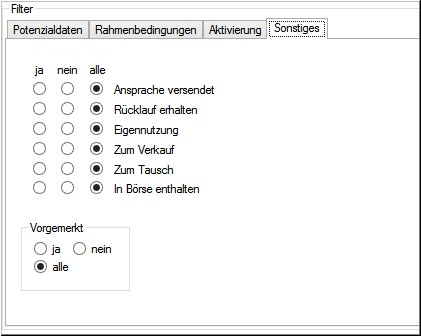
Abb. 787 Suche anhand sonstiger Informationen
Die Suche nach Flurstücken der Potentialtypen "Baulücke klassisch", "Wohngebäude leerstehend" und "Hofstelle leerstehend" unter Berücksichtigung folgender Parameter.
Parameter |
|
|
Bedeutung |
|---|---|---|---|
Ansprache versendet |
- |
ja
nein
alle |
- letzte Eigentümerbefragung im aktuellen - letzte Eigentümerbefragung nicht/nicht im - "ja"+"nein" |
Rücklauf erhalten |
- |
ja
nein
alle |
- Datum unter "Fragebogen zurückerhalten" - Datum unter "Fragebogen zurückerhalten" - "ja"+"nein" |
Eigennutzung |
- |
ja nein alle |
- "selbst bebauen"/"selbst nutzen" = "ja" - "selbst bebauen"/"selbst nutzen" = "nein" - "ja"+"nein" oder keine Angabe
|
Zum Verkauf |
- |
ja nein alle |
- "Objekt zum Verkauf anbieten" = "ja" - "Objekt zum Verkauf anbieten" = "nein" - "ja"+"nein" oder keine Angabe |
Zum Tausch |
- |
ja nein alle |
- "Grundstück ggf. tauschen" = "ja" - "Grundstück ggf. tauschen" = "nein" - "ja"+"nein" oder keine Angabe |
in Börse enthalten |
- |
ja nein alle |
- "In Börse enthalten" aktiviert - "In Börse enthalten" nicht aktiviert - "ja"+"nein" |
Vorgemerkt |
- |
ja
nein
alle |
- "Vormerken für die nächste Befragung" - "Vormerken für die nächste Befragung" - "ja"+"nein" |
Tab. 135
Starten Sie die Suche durch Klicken auf «Suchen». Daraufhin wird die Datenbank nach Übereinstimmungen durchsucht und das Ergebnis in der Liste ausgegeben.*
* - Im Anschluss an eine erfolgreiche Suche können Sie die in der Ergebnissteuerung erläuterten Maßnahmen durchführen.
Konnten mit den vorgenommenen Einstellungen keine Ergebnisse ermittelt werden, so wird Ihnen das mit Hilfe einer entsprechenden Meldung zur Kenntnis gebracht. Bestätigen Sie diese bitte mit «OK» und wiederholen Sie die Suche ggf. mit anderen Einstellungen.